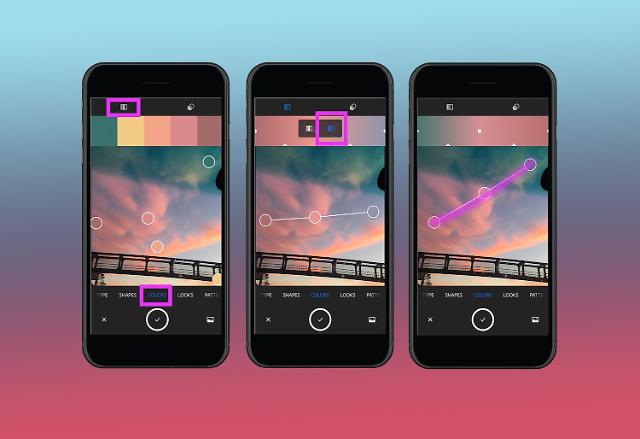
어도비 캡처.[사진=어도비 제공]
어도비 캡처를 사용하는 방법은 다음과 같다.
◆1단계: 모드(Mode)
그레이디언트는 색상 모듈에서 찾을 수 있다. 툴바에서 색상 모드 아이콘을 클릭하면 그레이디언트 캡처 모드로 전환된다. 캡처 모드에서는 사진에 적합한 그레이디언트가 제공된다. 사용자가 직접 그레이디언트를 선정할 수도 있다.
그레이디언트는 두 색상 이상으로 구성되며, 최대 15개까지 색상 견본(스와치, swatch)을 추가할 수 있다. 그레이디언트 바에서 원하는 색상을 2개에서 15개 사이로 선택해 조절할 수 있다. 사진 조정 및 효과를 선택해 추가 작업도 진행 가능하다.
◆3단계: 편집 및 저장(Edit and Save)
편집 모듈에서는 색 공간을 설정하고 스크롤을 드래그해 색상 견본(스와치)을 조정할 수 있다. 색상환(color wheel)을 이용해 그레이디언트를 다듬고, 또 사진 상에서 새로운 색상을 선택할 수 있다.
◆4단계: 내보내기(Export)
기기로 내보내기 기능을 통해 그레이디언트를 바로 사용할 수 있다. 그레이디언트는 이미지 파일이나 그레이디언트를 포함한 SVG 파일, 혹은 CSS 코드로 내보낼 수 있다. 웹 프로젝트 상에서 CSS 사용이 가능하며, 일러스트레이터 또는 XD에서 SVG 파일을 열어 추가적인 그레이디언트 작업도 가능하다. 정식 버전이 출시되기까지 모든 그레이디언트는 앱 라이브러리에 저장된다.
◆5단계: 사용(Use)
일러스트레이터에서는 캔버스 상에서 그레이디언트를 선택해 색상 견본(스와치)에 추가하거나, 그레이디언트 패널에서 그레이디언트를 수정하는 것이 가능하다. 어도비 XD에서 그레이디언트를 선택해 에셋에 추가하거나 채우기 기능에서 수정할 수 있다.
한편, 사용자는 어도비 캡처 앱의 메인 라이브러리 탭에서 갤러리와 학습 탭을 사용할 수 있다. 갤러리는 비핸스(Behance)에 업로드 된 흥미로운 프로젝트들을 선정해 보여준다. 비핸스에 작업물을 공유할 때 '사용한 도구(Tools Used)'로 어도비 캡처를 지정하면, 작업물이 앱 내에 노출될 기회를 얻는다.
안드로이드 사용자는 학습 탭의 동영상 튜토리얼을 통해 어도비 캡처에서 사용되는 기술과 다른 어도비 앱에서 생성된 에셋을 사용하는 방법을 배울 수 있다. 이 기능은 추후 iOS에도 공개될 예정이다.
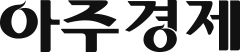







![[날씨] 전국 흐리고 곳곳 눈·비…아침 영하 4도](https://image.ajunews.com/content/image/2024/12/20/20241220171425230828_388_136.jpg)
![[포토] 남태령 넘는 트랙터 상경 농민들](https://image.ajunews.com/content/image/2024/12/21/20241221154214630050_518_323.jpg)
![[포토] 윤대통령 측 석동현 변호사, 서울고검 앞에서 입장 표명](https://image.ajunews.com/content/image/2024/12/19/20241219161112655781_518_323.jpg)
![[포토] 악수하는 이재명 대표와 권성동 원내대표](https://image.ajunews.com/content/image/2024/12/18/20241218150658549939_518_323.jpg)
![[포토] 겨울왕국 한라산](https://image.ajunews.com/content/image/2024/12/18/20241218134919258470_518_323.jpg)


